手机qq密保在哪里设置 手机QQ密保设置步骤
日期: 来源:泰尔达游戏网
手机QQ是一款常用的社交通讯工具,为了保护账号安全,设置手机QQ密保是非常必要的,手机QQ密保在哪里设置呢?只需要在手机QQ的设置中找到账号与安全选项,然后点击密保设置即可进行设置。接下来根据系统提示进行密保问题和答案的设置,以及绑定手机号码等操作,就可以成功设置手机QQ密保了。通过这些简单的步骤,我们可以有效地保护账号安全,避免被盗号等安全问题。
手机QQ密保设置步骤
具体方法:
1.首先打开手机上的“QQ安全中心”,主界面如下图所示。
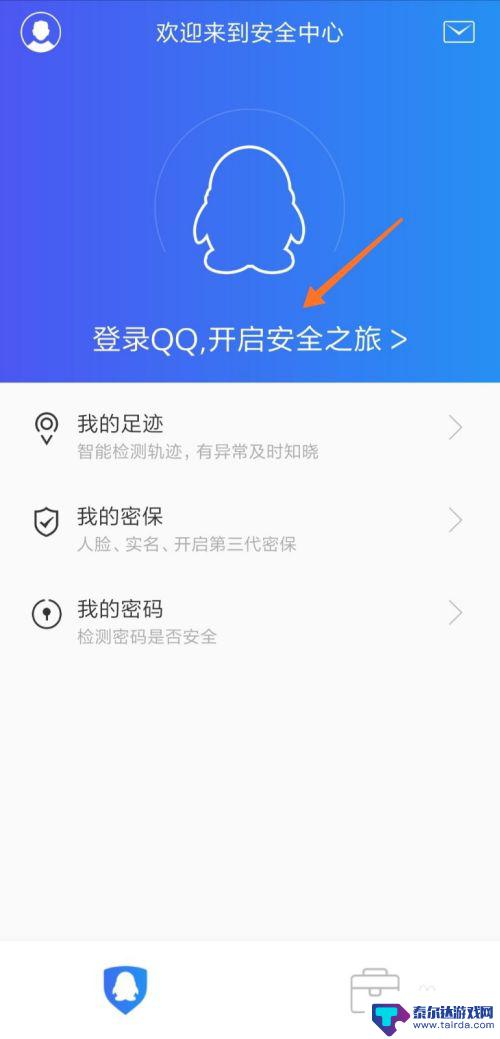
2.点击箭头处,登录自己的QQ账号,点击“QQ登录”按钮。
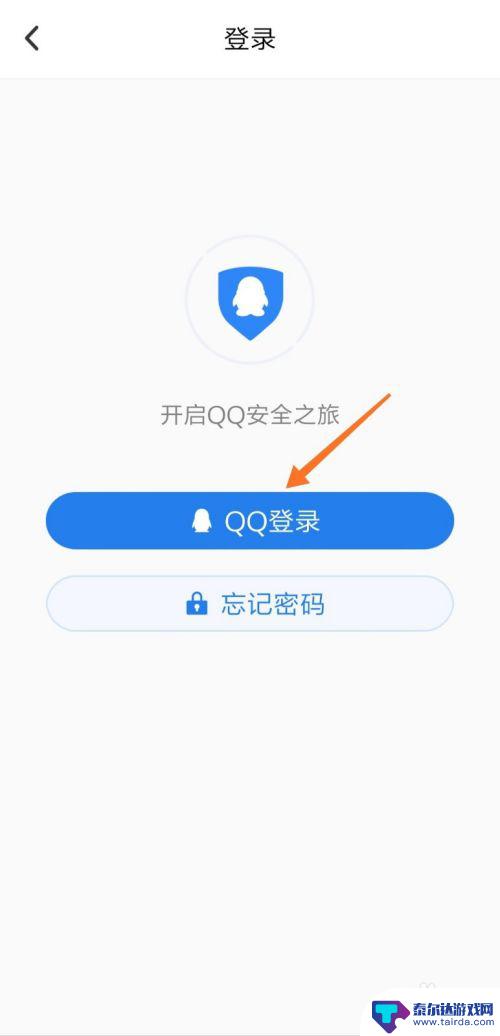
3.接着进行登录验证,按照图中要求拖动滑块到指定位置。
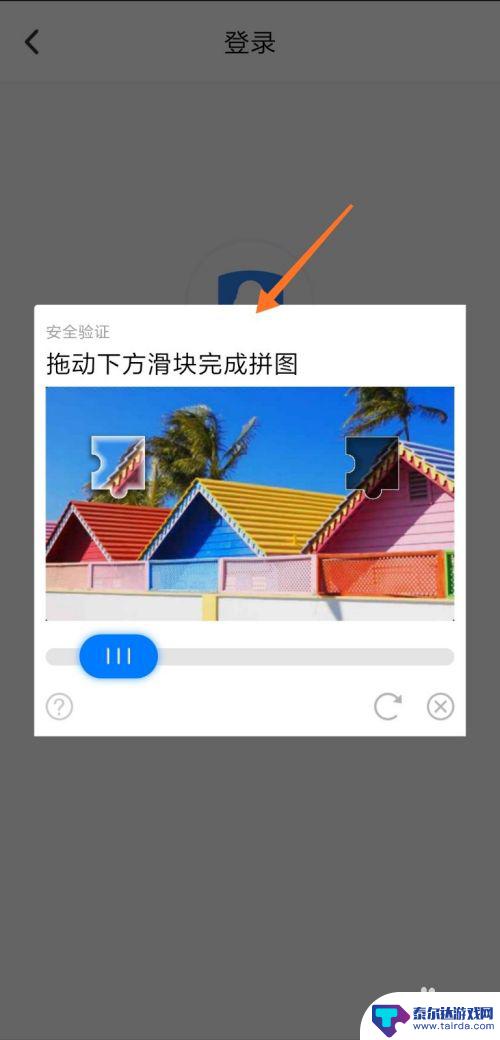
4.系统弹出QQ登录的授权界面,点击箭头处“登录”即可成功登录。
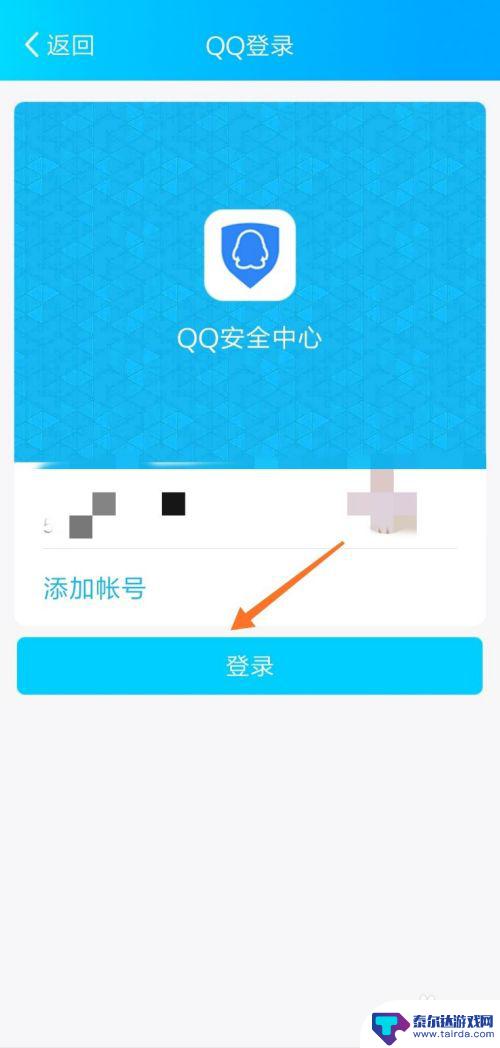
5.接下来进行身份验证,点击“是本机号码,立即验证”。
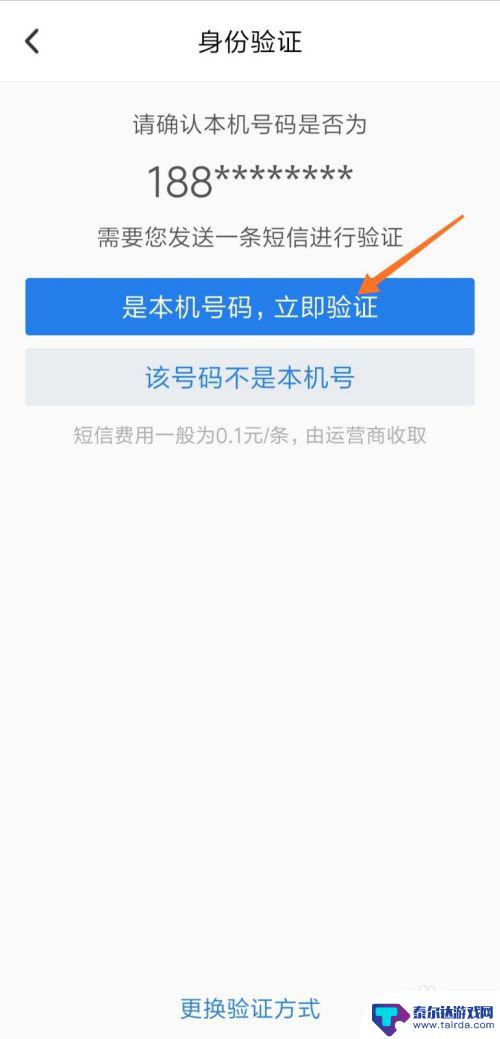
6.系统会自动跳转到短信的编辑页面,点击右下角“发送”即可。
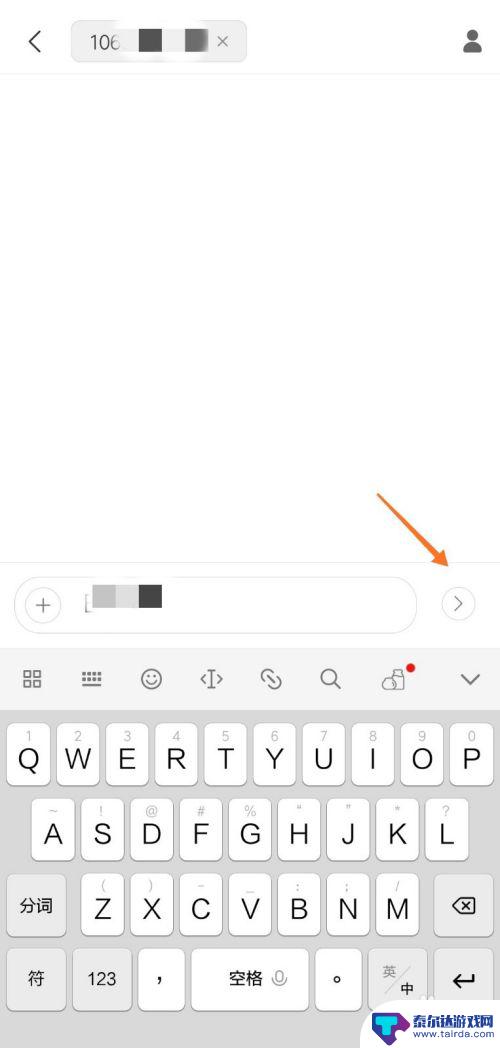
7.身份验证成功后,就可以使用QQ安全中心的全部功能了。点击“开启安全之旅”。
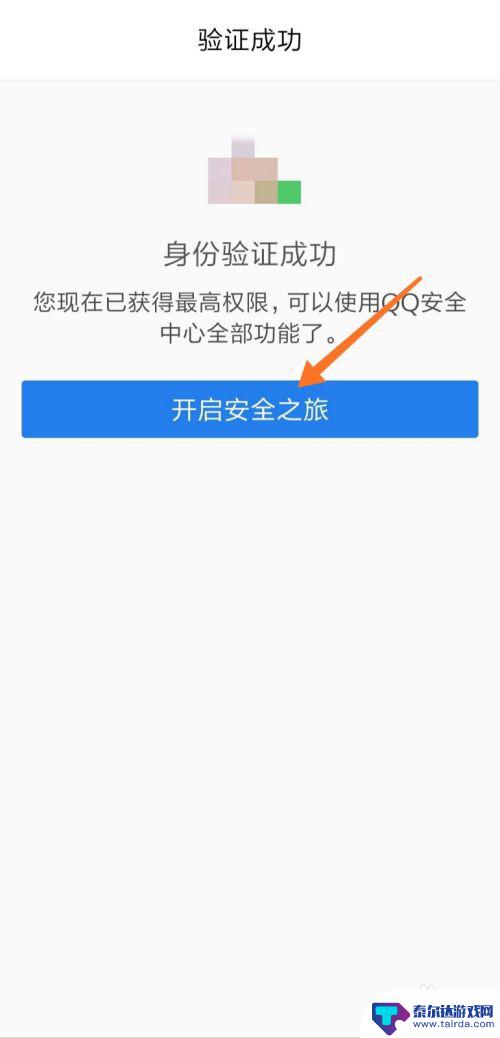
8.回到QQ安全中心主页面,点击“我的密保”按钮,开始设置密保。
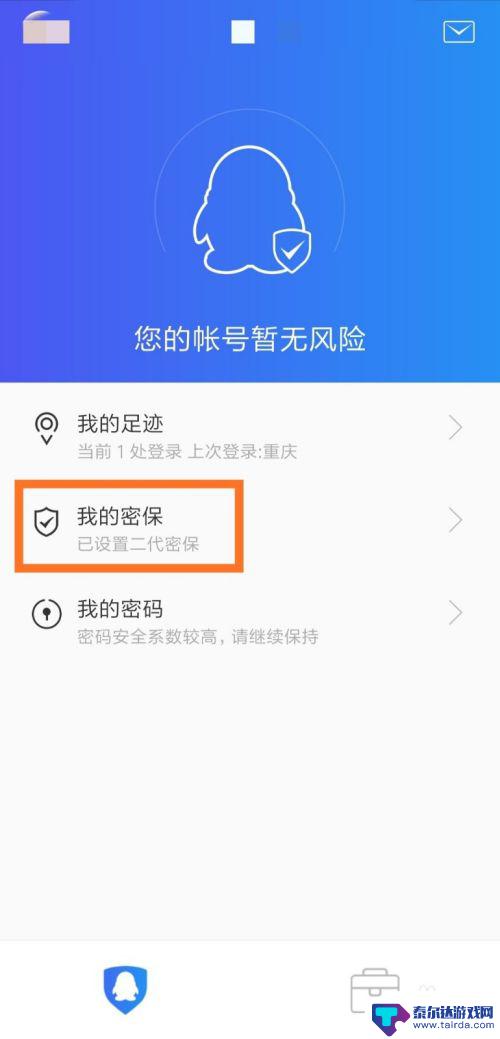
9.当前已经设置了第二代密保,点击“人脸”设置第三代密保。
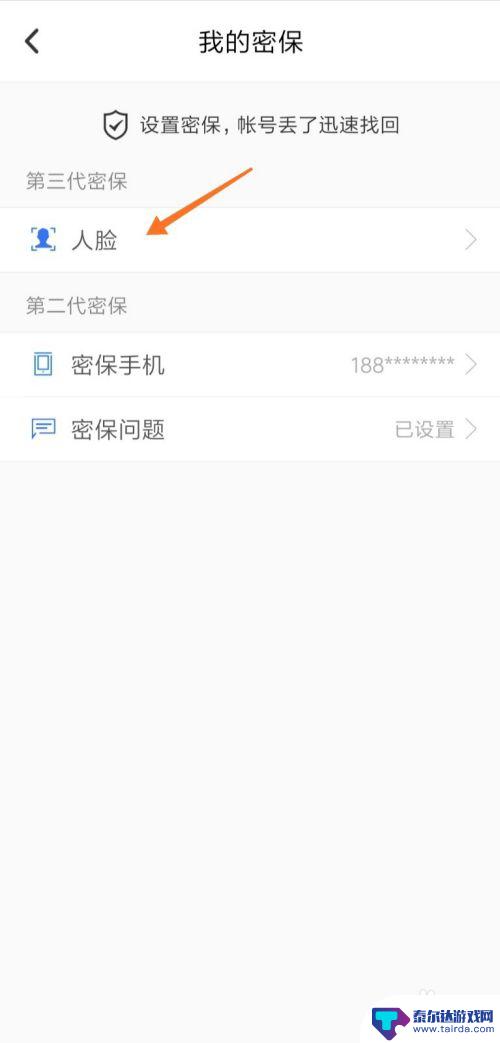
10.接着点击“立即创建”,开始创建人脸信息,如下图所示。
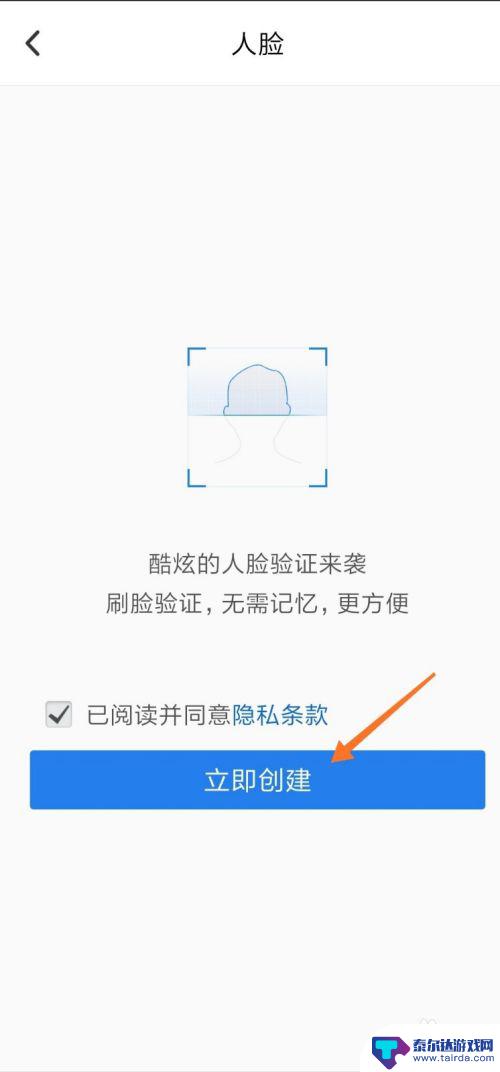
11.拍摄人脸时,光线必须充足,正对手机。下面点击“开始拍摄”。
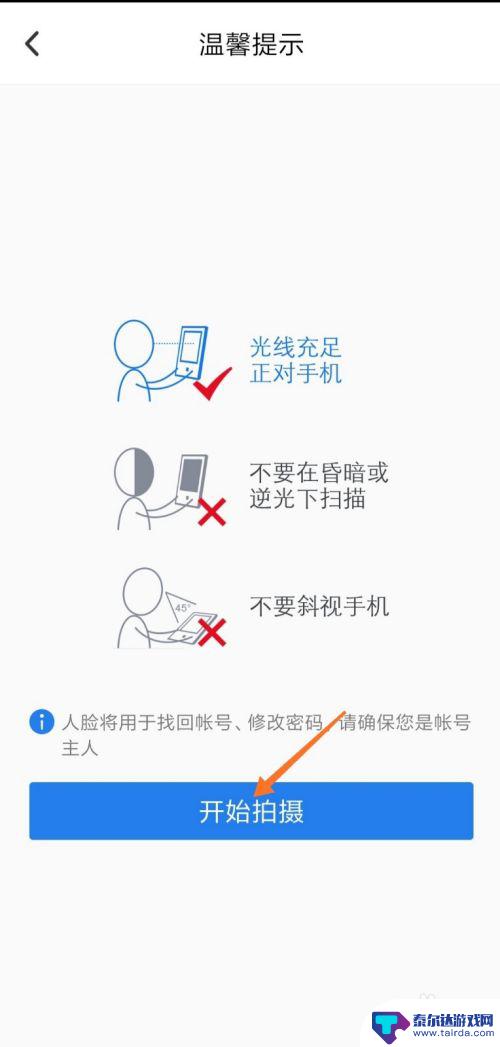
12.按照提示拍摄人脸完成之后,点击“下一步”按钮。
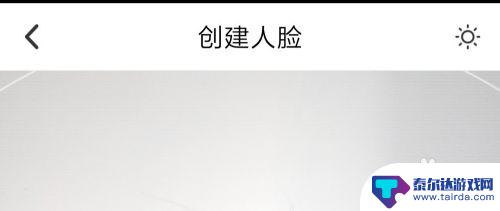
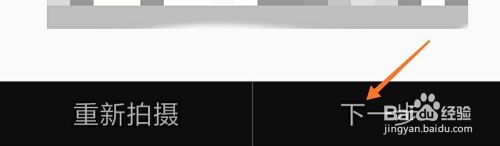
13.系统显示“正在处理,请稍后”,开始上传人脸数据。
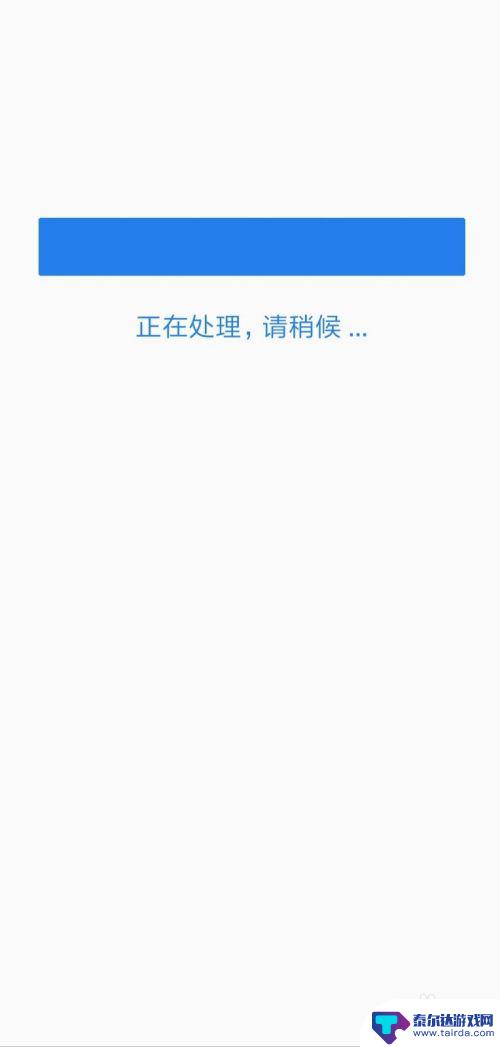
14.人脸创建完毕后,界面如下图所示,第三代密保已经设置成功。
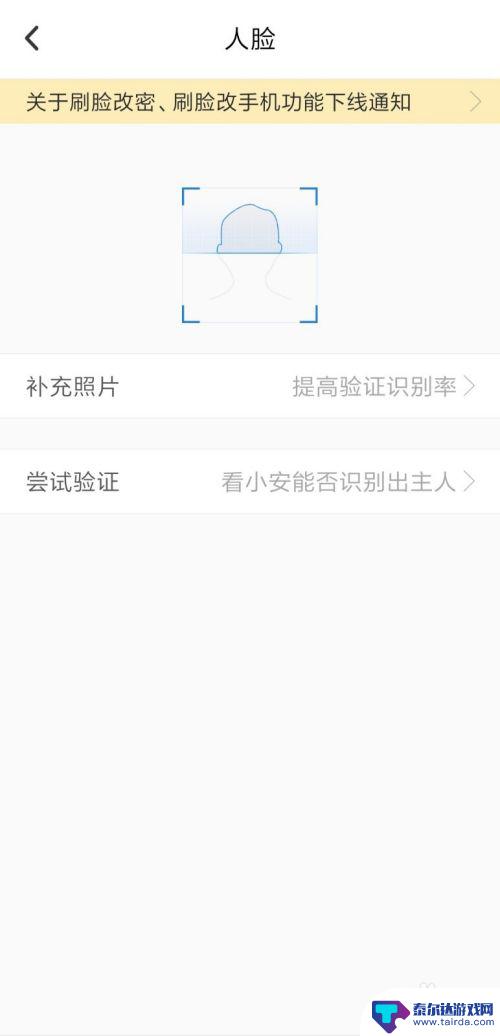
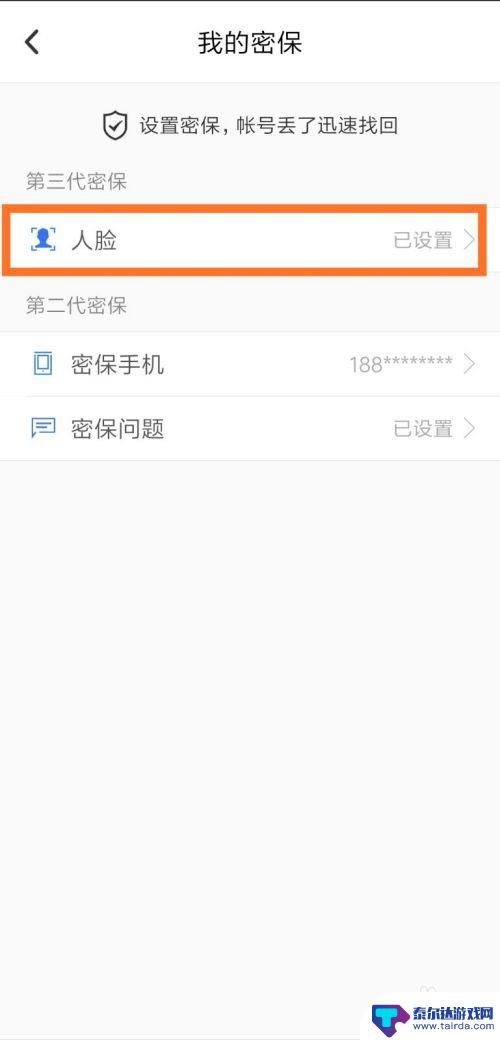
以上就是手机QQ密保设置的全部内容,如果还有不清楚的用户,可以参考以上步骤进行操作,希望对大家有所帮助。















